Hướng dẫn nhanh cách thay đổi mật khẩu Wifi Tenda N301
Để tăng cường bảo mật cho mạng wifi, việc thường xuyên thay đổi mật khẩu là giải pháp hiệu quả. Trên thị trường hiện có nhiều loại modem với giao diện quản trị khác nhau, nhưng các modem cùng hãng thường có sự tương đồng. Bài viết này từ Tripi sẽ hướng dẫn bạn cách đổi mật khẩu wifi trên modem Tenda N301 qua các bước đơn giản. Cùng theo dõi nhé!
Bước 1: Kết nối máy tính với modem Tenda N301, mở trình duyệt và nhập địa chỉ IP Default Gateway, thường là 192.168.0.1. Để chắc chắn, bạn có thể kiểm tra địa chỉ IP và mật khẩu đăng nhập ở mặt sau modem.

Bước 2: Tại giao diện đăng nhập trang quản trị, hãy nhập mật khẩu mặc định là admin.
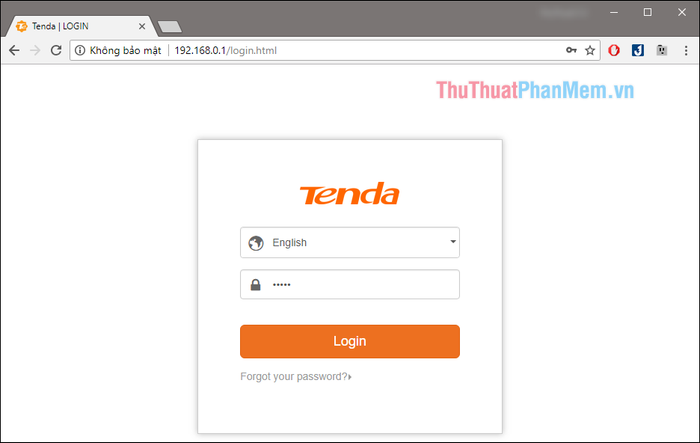
Bước 3: Sau khi đăng nhập thành công, tại giao diện quản trị, bạn chọn mục Wireless Settings. Tiếp theo, nhập mật khẩu wifi mới vào ô Wifi Password và nhấn OK để hoàn tất.
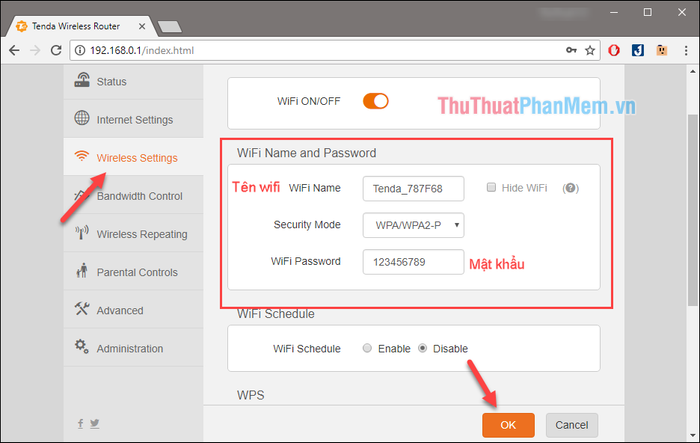
Sau khi đổi mật khẩu thành công, các thiết bị đã kết nối trước đó sẽ bị ngắt kết nối. Bạn cần xóa mật khẩu cũ và nhập mật khẩu mới để kết nối lại bình thường.
Trên đây là hướng dẫn chi tiết và dễ dàng để thay đổi mật khẩu WiFi trên modem Tenda N301. Hy vọng bài viết sẽ giúp bạn bảo mật mạng wifi nhà mình một cách hiệu quả. Chúc bạn thực hiện thành công!
Có thể bạn quan tâm

Top 7 trường mầm non xuất sắc tại Times City, Hà Nội

Cách chế biến món cá dìa nấu canh chua ngọt chuẩn vị miền Tây

Chanh, trái cây tuyệt vời cho việc trị mụn mùa hè

Cách làm sạch cổng sạc điện thoại hiệu quả

Nghiên cứu khoa học đã khẳng định rằng việc phơi quần áo vào ban đêm có thể gây hại nghiêm trọng đến sức khỏe.


